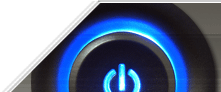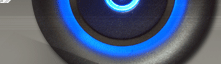| Вывод справки | F1 |
| Переключение между полноэкранным и обычным режимами окна обозревателя | F11 |
| Переход вперед по последовательности элементов на веб-странице, в адресной строке и на панели ссылок | TAB |
| Переход назад по последовательности элементов на веб-странице, в адресной строке и на панели ссылок | SHIFT+TAB |
| Переход на домашнюю страницу | ALT+HOME |
| Переход к следующей странице | ALT+СТРЕЛКА ВПРАВО |
| Переход к предыдущей странице | ALT+СТРЕЛКА ВЛЕВО или BACKSPACE |
| Вызов контекстного меню ссылки | SHIFT+F10 |
| Переход вперед по последовательности рамок и элементов обозревателя (только если обзор с вкладками отключен) | CTRL+TAB или F6 |
| Переход назад между рамками (только если обзор с вкладками отключен) | CTRL+SHIFT+TAB |
| Прокрутка к началу документа | СТРЕЛКА ВВЕРХ |
| Прокрутка к концу документа | СТРЕЛКА ВНИЗ |
| Прокрутка к началу документа большими шагами | PAGE UP |
| Прокрутка к концу документа большими шагами | PAGE DOWN |
| Переход в начало документа | HOME |
| Переход в конец документа | END |
| Поиск на текущей странице. | CTRL+F |
| Обновить текущую веб-страницу | F5 |
| Обновить
текущую веб-страницу даже в том случае, когда отметки времени
для версии страницы на веб-узле и локальной версии на компьютере
совпадают | CTRL+F5 |
| Прекратить загрузку страницы | ESC |
| Открыть новый веб-узел или страницу | CTRL+O |
| Открыть новое окно | CTRL+N |
| Закрыть текущее окно (если открыта только одна вкладка) | CTRL+W |
| Сохранить текущую страницу | CTRL+S |
| Печать текущей страницы или активной рамки | CTRL+P |
| Активизировать выделенную ссылку | ВВОД |
| Открыть «Избранное» | CTRL+I |
| Открыть журнал | CTRL+H |
| Открыть каналы | CTRL+J |
| Открыть меню «Страница» | ALT+P |
| Открыть меню «Сервис» | ALT+T |
| Открыть меню «Справка» | ALT+H |